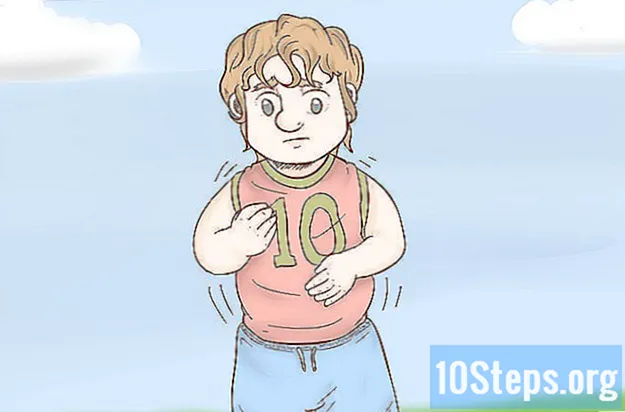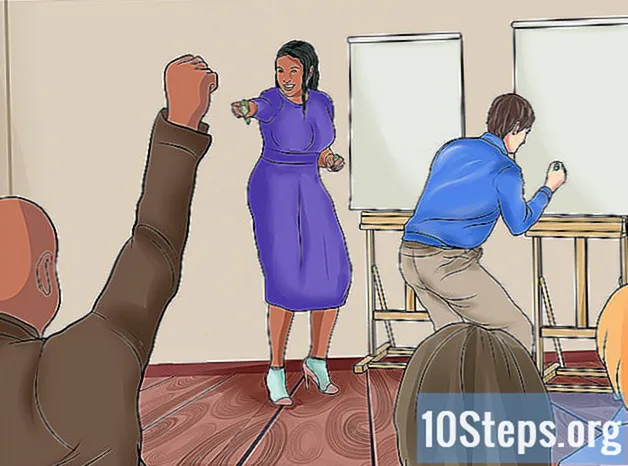Contente
Outras SeçõesEste wikiHow ensina como digitalizar um documento em papel para o seu computador e salvá-lo como um arquivo PDF em um computador Windows ou Mac. Se você já tem uma imagem digitalizada do seu documento, pode convertê-la em um arquivo PDF usando um conversor online gratuito.
Passos
Método 1 de 3: no Windows
. Clique no logotipo do Windows no canto inferior esquerdo da tela.
Tipo fax e digitalização em Iniciar. Isso pesquisará o programa de fax e digitalização em seu computador.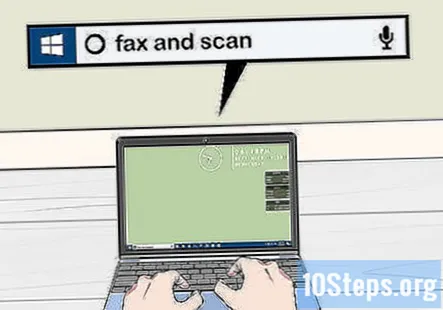
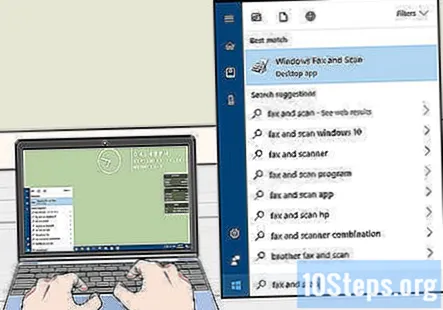
Clique Fax e Scan. É um ícone em forma de impressora na parte superior da janela Iniciar. Isso abrirá o programa de fax e digitalização do seu PC.
Clique Novo Scan. Este botão está no lado superior esquerdo da janela Fax e digitalização. Clicar nele abre uma nova janela.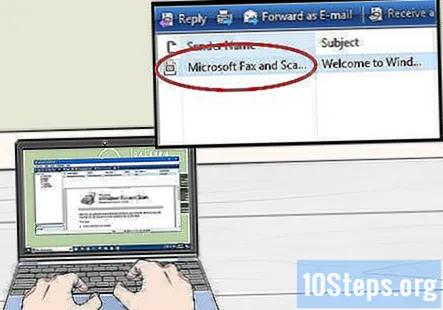
Certifique-se de que seu scanner esteja selecionado. Se houver vários scanners em sua rede, verifique a seção "Scanner" na parte superior da janela para garantir que aquele listado é aquele que você deseja usar.- Se o scanner selecionado atualmente não for o que você deseja usar, clique em Mudança... e selecione o scanner.
Selecione um tipo de documento. Clique na caixa suspensa "Perfil" e em uma das seguintes opções: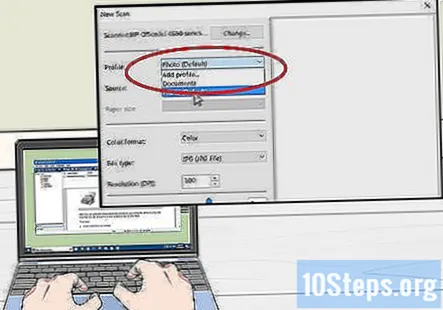
- foto
- Documentos
Selecione o tipo de scanner. Clique na caixa suspensa "Fonte" e em uma das seguintes opções: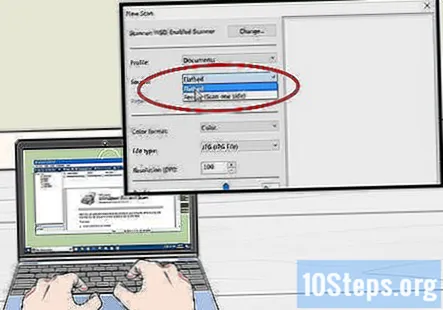
- Alimentador - Selecione esta opção se seus documentos forem alimentados no scanner por uma rampa. Usado para digitalizar vários documentos em um PDF.
- Flatbed - Escolha esta opção se o seu scanner tiver uma tampa que você levanta para colocar os documentos.
Clique Varredura. Está na parte inferior da janela. Isso fará com que o documento comece a digitalizar para o computador.
- Você também pode alterar as opções de cores aqui antes de clicar Varredura.
Clique Arquivo. Assim que a digitalização do documento for concluída, você clicará nesta guia no canto superior esquerdo da janela. Um menu suspenso aparecerá.
Clique Impressão…. Está no menu suspenso.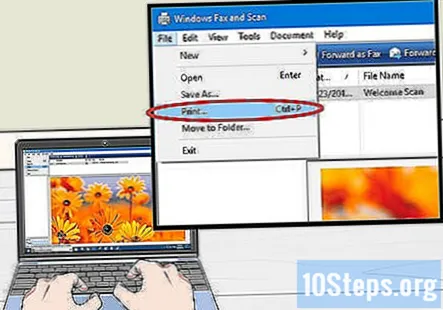
Clique na caixa suspensa "Impressora". Você o encontrará no lado superior esquerdo da janela Imprimir.

Clique Microsoft Imprimir em PDF. Está no Impressora menu suspenso.- Se isso não for uma opção, use as configurações padrão para digitalizar sua imagem em seu computador como uma imagem e, em seguida, converta a imagem em um PDF.

Clique Impressão. Esta opção está no lado inferior direito da janela.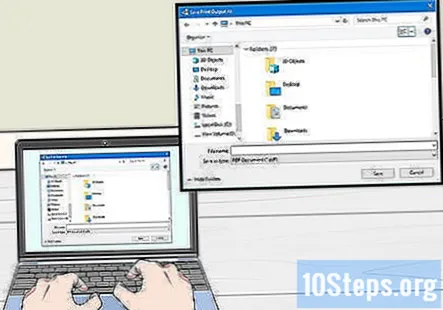
Selecione um local para salvar. Clique em uma pasta no lado esquerdo da janela.
Digite um nome para o seu PDF. Faça isso no campo à direita do título "Nome do arquivo".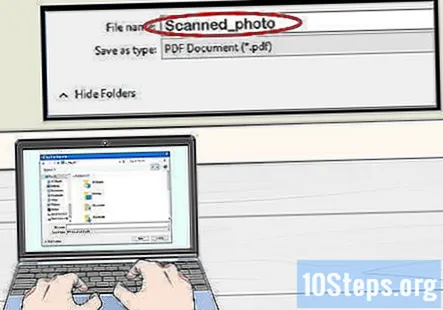
Clique Salve . Está na parte inferior da janela. Isso salvará o arquivo digitalizado como PDF no local de salvamento selecionado.
Método 2 de 3: no Mac
Conecte seu scanner ao computador. Dependendo do seu scanner, você pode fazer isso através do cabo USB ou pode se conectar sem fio usando o seu Wi-Fi doméstico se o seu scanner tiver esse recurso.
- Cada scanner é diferente, portanto, consulte o guia do usuário do fabricante para obter instruções sobre como conectar corretamente o scanner ao computador.
Coloque seu documento no scanner. Este deve ser o documento que você deseja transformar em PDF.
Clique Vai. Este item de menu está em uma linha de opções no canto superior esquerdo da tela do seu Mac.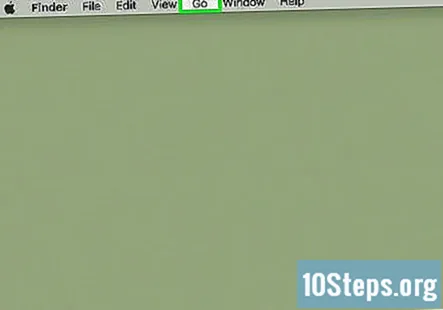
- Se você não vê Vai, clique na área de trabalho do seu Mac ou abra uma nova janela do Finder.
Clique Formulários. É perto da parte inferior do Vai menu suspenso. A pasta de aplicativos do seu Mac será aberta.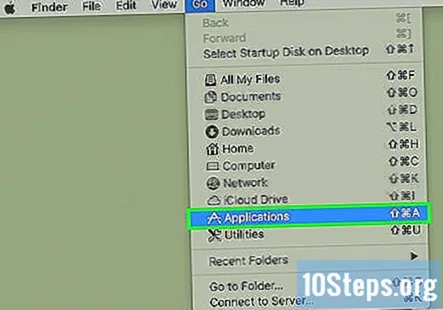
Duplo click Captura de imagem. O ícone deste programa se parece com uma câmera. A Captura de imagem será aberta.
- Você pode ter que rolar para baixo para encontrar Captura de imagem.
Selecione o seu scanner. Clique no nome do seu scanner no lado superior esquerdo da janela.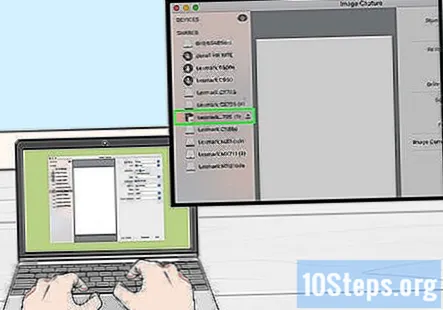
Selecione um tipo de scanner. Clique na caixa suspensa ao lado de "Modo de digitalização" e clique em uma das seguintes opções:
- Alimentador - Selecione esta opção se seus documentos forem alimentados no scanner por uma rampa. Usado para digitalizar vários documentos em um PDF.
- Flatbed - Escolha esta opção se o seu scanner tiver uma tampa que você levanta para colocar os documentos.
Selecione uma pasta de destino. Clique na caixa suspensa "Digitalizar para" e em uma pasta (por exemplo, Área de Trabalho) para o qual deseja enviar o PDF.
Clique no Formato caixa suspensa. Ele está no meio do lado direito da página.
Clique PDF. Esta opção está no Formato menu suspenso. Isso garante que seu documento será digitalizado para o formato PDF.
- Se isso não for uma opção, use as configurações padrão para digitalizar sua imagem em seu computador como uma imagem e, em seguida, converta a imagem em um PDF.
Clique Varredura. Ele fica no canto inferior direito da janela. Clicar nesta opção digitaliza o documento para o computador e o salva como PDF no local especificado.
Método 3 de 3: convertendo um arquivo de imagem digitalizada em PDF
Abra o site PNG para PDF. Vá para http://png2pdf.com/ no navegador do seu computador. Se você não conseguiu digitalizar um documento diretamente para PDF, este site permitirá que você transforme um arquivo de imagem digitalizado (por exemplo, um PNG) em um PDF.
- Se você digitalizou seu documento para o computador como um arquivo JPG, vá para http://jpg2pdf.com/.
Clique FAZER UPLOAD DE ARQUIVOS. Está no meio da página. Isso abre uma janela do File Explorer (Windows) ou Finder (Mac).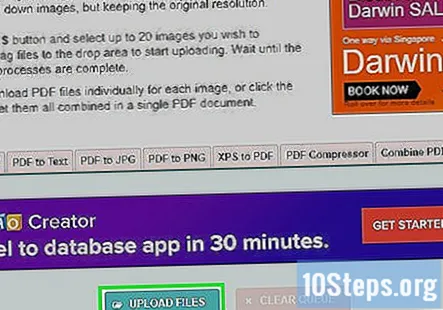
Selecione sua imagem digitalizada. Vá para a pasta na qual a imagem digitalizada foi salva e clique na imagem para selecioná-la.
Clique Abrir. Ele fica no canto inferior direito da janela. Isso fará o upload da imagem para o site PNG (ou JPG) ou PDF.
Aguarde até que sua imagem seja convertida em PDF. Isso deve levar apenas alguns segundos.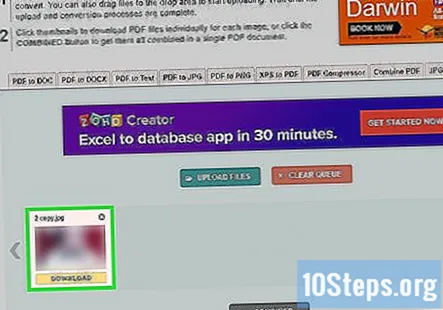
Clique BAIXAR. Está abaixo do seu arquivo convertido, no meio da janela. Isso fará com que o download do PDF seja feito em seu computador.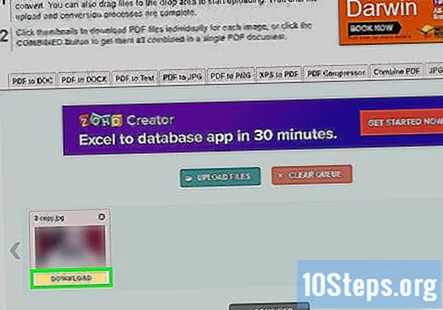
Perguntas e respostas da comunidade
Como posso identificar um PDF depois de digitalizado?
Ao salvar seu PDF, você pode selecionar o destino de onde ele será salvo, como a área de trabalho ou a pasta de downloads. Você também pode renomear um PDF após sua digitalização.
Tenho uma pasta de 50 páginas (arquivos) que desejo digitalizar em PDFs. Como posso salvar esta pasta com cada página tendo seu próprio identificador de arquivo em vez de um arquivo PDF com 50 páginas?
Primeiro, salve todas as páginas como PDF em um documento grande. Em seguida, vá para "Ferramentas", abra "Organizar páginas" e selecione "Extrair". Você pode então selecionar "Extrair páginas como arquivos separados". Cada página pode ser renomeada e salva em qualquer destino.
Depois de salvar o documento digitalizado, como faço para rastreá-lo e anexá-lo ao e-mail?
Quando você digitaliza seus documentos, eles geralmente vão para uma pasta de "documentos digitalizados". Portanto, para anexá-lo a um e-mail, basta clicar em anexar e, em Documentos, você encontrará o documento e anexá-lo.
Como faço para digitalizar documentos se não consigo abrir arquivos PDF no meu PC?
Você precisa baixar um leitor de PDF, como Adobe ou Foxit. Como alternativa, seu scanner deve ser capaz de lidar com uma variedade de tipos de arquivo, como.webp (JPEG) ou TIFF.
Como faço para digitalizar documentos em PDF usando o Adobe Reader?
Você precisa do Adobe DC Pro para fazer isso. Não é gratuito, mas você pode baixar um teste gratuito de 7 dias.
O que eu faço se puder digitalizar, mas não consigo nomear o arquivo ou enviá-lo para uma pasta?
Onde o arquivo vai parar? Se você pode encontrar o arquivo em seu explorador de arquivos (Windows Explorer), então você deve ser capaz de renomeá-lo clicando com o botão direito sobre ele e escolhendo "Renomear" ou selecionando-o com um único clique esquerdo e escolhendo "Arquivo> Renomear. "
Como posso digitalizar vários documentos de uma vez de um scanner alimentador para um arquivo PDF?
Você terá que escanear cada página, mas assim que tiver todas elas escaneadas, pegue os arquivos de imagem originais do diretório de escaneamento (o meu estava em c: documentos documentos escaneados) e realce todos eles e clique com o botão direito e pressione imprimir. Escolha imprimir em PDF e altere as opções da impressora para Retrato em vez de Paisagem (se essa for a orientação desejada) e clique em Imprimir. Você terá todas as páginas em um documento PDF. Observe que a ordem das páginas segue a ordem em que estão no diretório, portanto, tome cuidado, pois isso pode ser mal ordenado.
Por que meu documento é convertido para paisagem quando é retrato quando eu o converto para PDF?
No canto inferior direito, clique em opções, que estão em texto azul. Em seguida, vá para as propriedades da impressora. Um menu deve aparecer mostrando seu layout, onde você pode alternar de paisagem para retrato.
Como posso digitalizar documentos de várias páginas e salvá-los como um arquivo jpg? Responda
Para onde envio o arquivo? Responda
Como envio um documento digitalizado por e-mail? Responda
Como posso digitalizar várias páginas e salvá-las em um arquivo PDF? Responda
Posso converter um documento em PDF em um iPhone? Responda
Dicas
- Pessoas que usam o Windows 7 e inferior podem não conseguir digitalizar diretamente para PDF. Nesse caso, usar as configurações de digitalização padrão e, em seguida, converter a imagem digitalizada em PDF é a melhor opção.

Avisos
- Fax e Scan (Windows) e Image Capture (Mac) são gratuitos para suas respectivas plataformas. Se você estiver tentando usar o Adobe Acrobat ou algo semelhante, no entanto, a função de digitalização para PDF exigirá uma assinatura ou conta paga.